Cum să vă controlați feedurile RSS Footer în WordPress
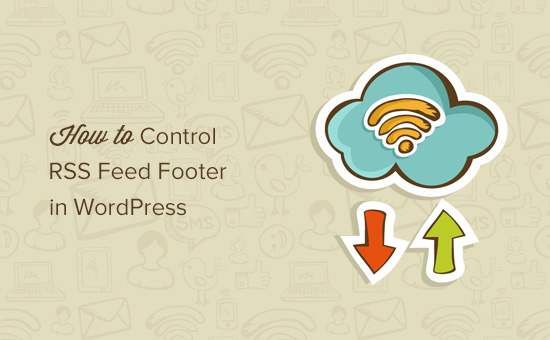
Doriți să personalizați foaia de feed RSS în WordPress? Acest lucru vă permite să adăugați text personalizat, link-uri sau chiar reclame sub conținutul postării în fluxul RSS. În acest articol, vă vom arăta cum să vă controlați cu ușurință footerul de feeduri RSS în WordPress și cum să adăugați numai conținut personalizat de feed în postările dvs..
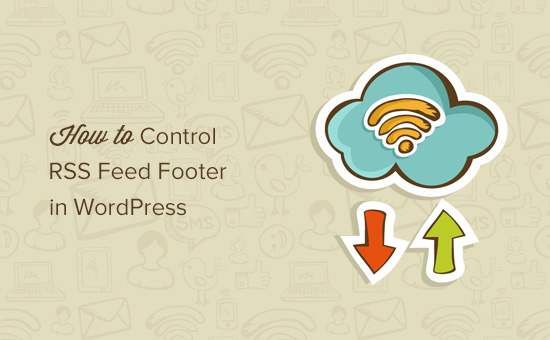
De ce să adăugați conținut în RSS Feed Footer în WordPress?
Fluxurile RSS oferă o modalitate mai ușoară pentru utilizatori de a vă citi postările pe blog în aplicațiile cititoare de feed preferate, cum ar fi Feedly.
Cu toate acestea, fluxurile RSS pot fi, de asemenea, folosite de scraperi de conținut pentru a vă fura automat postările de blog imediat ce sunt publicate. Uneori, aceste scraperi de conținut se termină cu un rang mai mare decât cel original în motoarele de căutare. Pentru a afla mai multe, consultați ghidul nostru despre cum să preveniți răsturnarea conținutului blogului în WordPress.
Adăugarea de conținut suplimentar în subsolul paginii dvs. de feed RSS vă permite să adăugați backlink-uri către site-ul dvs. principal și postarea inițială la sfârșitul fiecărui articol. Acest lucru vă permite să obțineți un rang mai mare pentru postările dvs., chiar dacă acestea sunt copiate de scrumieri de conținut.
Prin manipularea footerului dvs. de feed RSS, puteți, de asemenea, încuraja cititorii să viziteze site-ul dvs. din timp în timp.
Acestea fiind spuse, să aruncăm o privire asupra modului în care puteți controla cu ușurință subsolul feed-ului RSS în WordPress.
Metoda 1. Adăugați conținut în RSS Feed Footer folosind SEO SEO
Această metodă este mai ușor și recomandată tuturor utilizatorilor. Utilizează pluginul Yoast SEO, care este cel mai popular plugin WordPress SEO.
Mai întâi trebuie să instalați și să activați pluginul Yoast SEO. Pentru mai multe detalii, consultați ghidul nostru pas cu pas despre cum să instalați un plugin WordPress.
La activare, trebuie să vizitați SEO »Tabloul de bord și faceți clic pe fila "Caracteristici". Apoi, derulați în jos până la secțiunea "Pagini de setări avansate" și asigurați-vă că această opțiune este "Activată".

Nu uitați să salvați modificările pentru a reîncărca pluginul. După aceasta, veți putea vedea mai multe opțiuni sub meniul SEO.
În continuare, trebuie să vizitați SEO »Avansat și faceți clic pe fila RSS.

Sub setările feedului RSS, prima casetă vă permite să adăugați conținut înaintea fiecărei postări. A doua casetă vă permite să adăugați conținut la subsolul postului.
Yoast SEO adaugă automat textul de credit cu backlink către site-ul dvs. în subsolul feed-ului RSS. Puteți utiliza fie textul ca-este, fie puteți adăuga propriul conținut.
Nu uitați să faceți clic pe butonul "Salvați modificările" pentru a stoca setările.
Acum puteți vedea feedul RSS pentru a vedea modificările. La sfârșitul fiecărui articol, veți putea vedea conținutul pe care l-ați adăugat la subsolul feedului RSS.

Metoda 2: Adăugarea manuală a conținutului în fluxul RSS Footer în WordPress
Această metodă vă cere să adăugați codul în fișierele WordPress. Dacă nu ați făcut acest lucru înainte, consultați ghidul nostru privind copierea și inserarea codului în WordPress.
Va trebui să copiați și să inserați următorul cod în fișierul functions.php al temei sau într-un plugin specific site-ului.
funcția wpb_feed_filter ($ query) if ($ query-> is_feed) add_filter ('the_content', 'wpb_feed_content_filter'); add_filter ( 'the_excerpt_rss', 'wpb_feed_content_filter'); return $ query; add_filter ('pre_get_posts', 'wpb_feed_filter'); funcția wpb_feed_content_filter ($ content) // Conținutul pe care doriți să-l afișați merge aici $ content = = 'Vă mulțumim pentru lectură, verificați ". get_bloginfo ("nume"). " pentru mai multe lucruri minunate.
„; returnați conținut $; Acest cod verifică pur și simplu dacă pagina solicitată este un feed RSS și apoi filtrează conținutul pentru a afișa mesajul dvs. în subsolul feedului RSS.
Sperăm că acest articol v-a ajutat să învățați cum să controlați footerul de feed-uri RSS în WordPress. Puteți dori, de asemenea, să vedeți aceste sfaturi utile pentru a optimiza feed-ul RSS WordPress și pentru a obține mai mult trafic.
Dacă v-ați plăcut acest articol, vă rugăm să vă abonați la tutorialele video YouTube pentru canalul YouTube pentru WordPress. Ne puteți găsi pe Twitter și pe Facebook.


